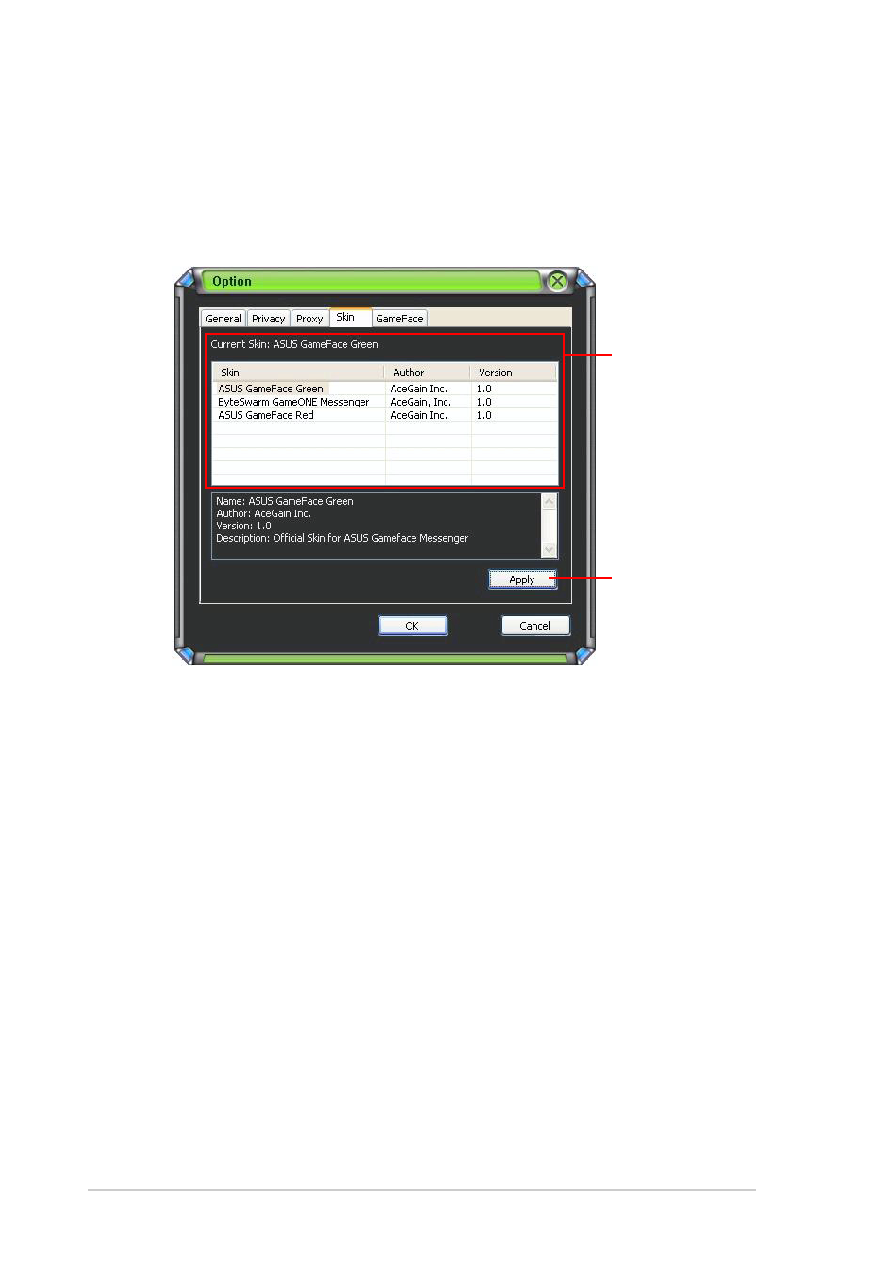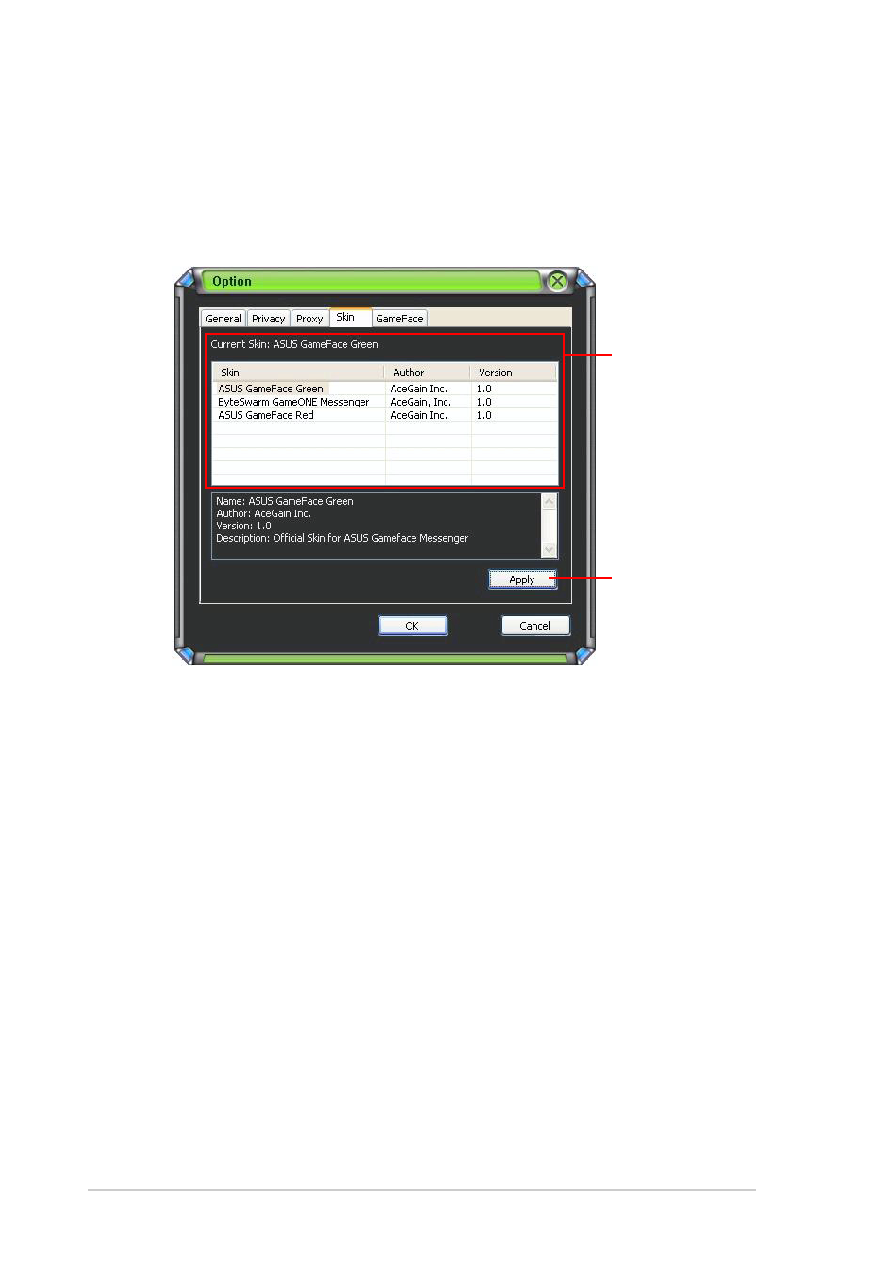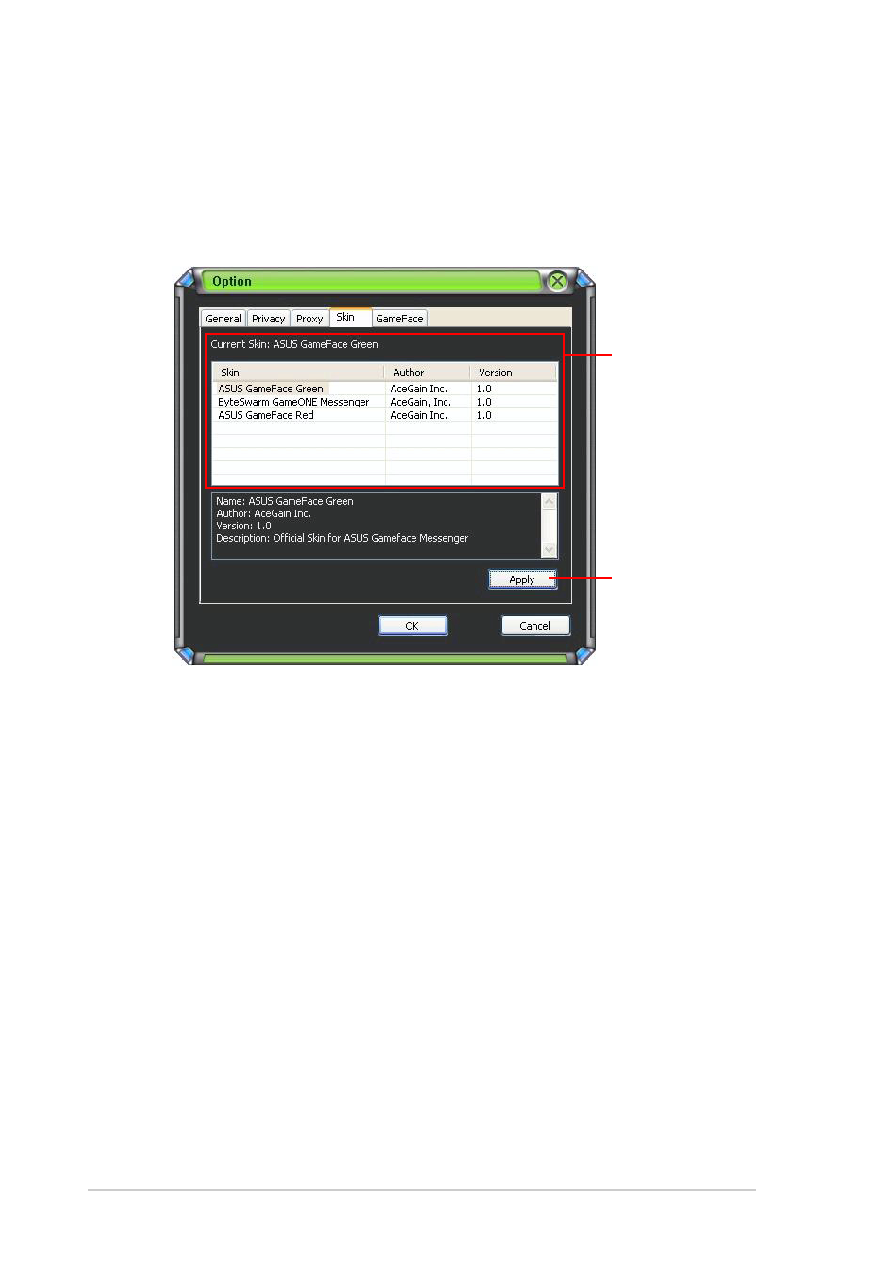
14
14
14
14
14
Tarjeta gr á fica ASUS
Tarjeta gr á fica ASUS
Tarjeta gr á fica ASUS
Tarjeta gr á fica ASUS
Tarjeta gr á fica ASUS
1.5.4
1.5.4
1.5.4
1.5.4
1.5.4
Máscara
Máscara
Máscara
Máscara
Máscara
Para mostrar la configuración de la máscara:
En el menú de GameFace Messenger, haga clic en Tools (Herramientas)
Tools (Herramientas)
Tools (Herramientas)
Tools (Herramientas)
Tools (Herramientas)
> Option (Opci ó n) > Skin Setting (Configuraci ó n de m á scara)
> Option (Opci ó n) > Skin Setting (Configuraci ó n de m á scara)
> Option (Opci ó n) > Skin Setting (Configuraci ó n de m á scara)
> Option (Opci ó n) > Skin Setting (Configuraci ó n de m á scara)
> Option (Opci ó n) > Skin Setting (Configuraci ó n de m á scara).
Aparecerá la siguiente ventana.
2.
Haga clic en OK (Aceptar)
OK (Aceptar)
OK (Aceptar)
OK (Aceptar)
OK (Aceptar) para aplicar la configuración o en
Cancel (Cancelar)
Cancel (Cancelar)
Cancel (Cancelar)
Cancel (Cancelar)
Cancel (Cancelar) para ignorar los cambios y regresar al menú
principal.
Seleccione entre
Seleccione entre
Seleccione entre
Seleccione entre
Seleccione entre
las m á scaras
las m á scaras
las m á scaras
las m á scaras
las m á scaras
disponibles
disponibles
disponibles
disponibles
disponibles
Haga clic para
Haga clic para
Haga clic para
Haga clic para
Haga clic para
aplicar la
aplicar la
aplicar la
aplicar la
aplicar la
configuraci ó n
configuraci ó n
configuraci ó n
configuraci ó n
configuraci ó n